关于升级
涉及型号
本固件升级内容涉及以下机器型号:
• WF-1000XM4
重要: 本固件升级仅用于指定型号机器,并非销售到所有国家的全部型号。
关于升级
本程序更新耳机的固件版本至2.0.1 (WF-1000XM4)版本,并提供以下改善:
l 修复了智能免摘(Speak-to-Chat)功能结束时,音乐不能自动恢复播放的问题.
历史版本的优点和改善:
l 提高蓝牙连接的稳定性.
l 改善了降噪功能或环境音模式使用的稳定性.
l 提高系统的其他稳定性和可靠性.
l 提高蓝牙连接的稳定性.
l 改善了降噪功能或环境音模式使用的稳定性.
l 提高系统的其他稳定性和可靠性.
l 提高特定条件下音乐播放的稳定性.
l 提高特定条件下通话时的语音质量.
l 改善其他性能.
l 优化耳机内置充电电池,并改善长期使用而导致的容量下降.
l 允许同时将2台设备连接到耳机.
发布日期
• 2023年07月11日.
操作系统
l Android设备(v9.0或者以后版本)或者iOS设备(iOS 15.0或者以后版本*).
l 必须连接到互联网.
l 必须安装最新版本的Sony | Headphones Connect (v9.2.7或者更高版本)(应用app).
Sony | Headphones Connect(app)下载链接:
https://www.sonystyle.com.cn/minisite/cross/app/headphones_connect.htm
l 请确保耳机连接到您的Android(安卓)或者iOS(苹果)设备.
查看固件版本
查看固件版本
如果您耳机的固件版本,已经升级到2.0.1(WF-1000XM4)版本,请忽略本升级。如果您不确定,查看固件版本也很容易。
1. 请打开Sony | Headphones Connect(应用app).
2. 请操作Sony | Headphones Connect(应用app),连接WF-1000XM4.
3. 请按右上角的三个点(菜单图标).
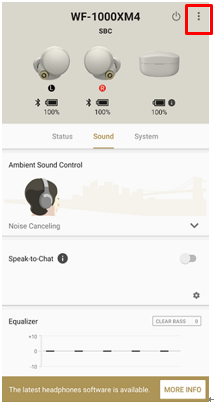
4. 列表中,请选择WF-1000XM4的版本;仅当设备连接后,才能够显示.
5. 确认显示的WF-1000XM4固件版本号.
注意事项
l 根据使用习惯的不同,升级后耳机的播放时间会有少许减少的可能性(充满电开始100%->0%).
l 如果升级后发现左右单元电量有差异,请通过支持网站进行确认: 耳机左右两侧的电池剩余电量不同.
l 不要”关闭电源”
不要触摸/点击![]() (电源按钮).
(电源按钮).
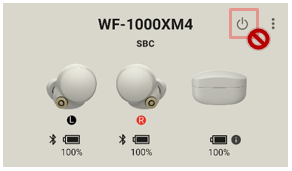
l 升级不应该在Wi-Fi信号不稳定的环境中进行,诸如:
n 列车上或者Wi-Fi信号拥堵的地方.
n 微波炉、无线电话或者其他2.4Ghz频段无线电波的环境.
l 请务必确保Android(安卓)或者iOS(苹果)设备和WF-1000XM4充满电.
l 如果您尝试升级WF-1000XM4 ,但耳机没有佩戴在耳朵上,请将设置更改为“Automatic Power Off(自动断电)”-“Do not turn off(不关闭)”.
说明:如果变更了“Automatic Power Off(自动断电)”设置,(固件)升级完成以后,请恢复设置成”Turn off when headphones are removed(当耳机取下时关闭)”.
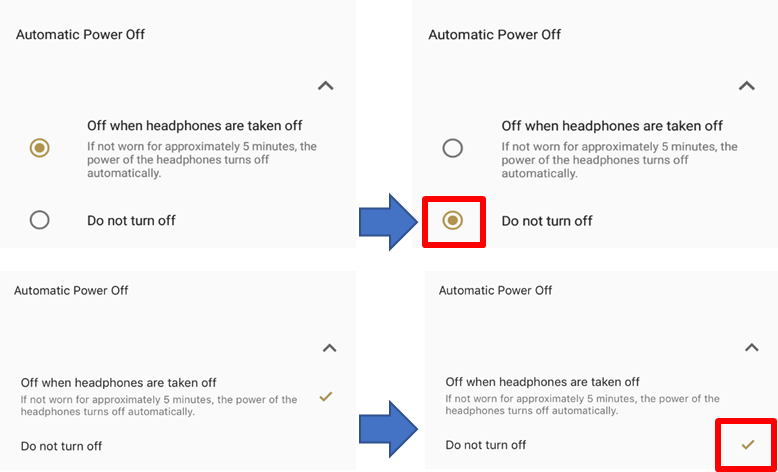
l 开始升级前,请断开Android(安卓)或者iOS(苹果)设备和其他蓝牙设备(诸如,智能穿戴设备或者智能手表)的连接.
升级以前
l 升级以后,将无法恢复到以前的固件版本.
l 针对Android(安卓)设备, 升级过程花费约35分钟时间完成(文件大小约3,653 KB);
l 针对iOS(苹果)设备, 升级过程花费约60分钟时间完成(文件大小约3,653KB);
l 根据您Android(安卓)/iOS(苹果)的无线电波环境,可能需要花费更长时间完成.
l 参考以下步骤,升级WF-1000XM4;若Sony | Headphones Connect(应用app)中的”Automatic download of software(软件自动下载)”打开(出厂默认设置),将自动开始下载和传输升级软件.
○ 从服务器下载数据到Android(安卓)或者iOS(苹果)设备.
○ 将数据从Android(安卓)或者iOS(苹果)设备传输到WF-1000XM4. (后台传输过程中,您可以正常使用WF-1000XM4;如果升级失败,请停止播放音乐并重新尝试.)
○ 耳机WF-1000XM4执行升级.
升级步骤
升级步骤
参考以下步骤,升级WF-1000XM4:
l 从服务器下载数据到Android(安卓)或者iOS(苹果)设备.
l 将数据从Android(安卓)或者iOS(苹果)设备传输到WF-1000XM4.
l 耳机WF-1000XM4执行升级.
步骤1:安装升级
1. 请打开Sony | Headphones Connect(应用app).
2. 请操作Sony | Headphones Connect(应用app),连接WF-1000XM4.
○ 如果您是第1次操作Sony | Headphones Connect(应用app)连接,请遵循设备屏幕的指示,(蓝牙)连接耳机和设备.
○ 如果您已经用Sony | Headphones Connect(应用app)连接过,请选择"WF-1000XM4".
3. 下载和传输开始之后它将自动到下一个屏幕,直到自动下载完成。
说明:若Sony | Headphones Connect(应用app)中的”Automatic download of software(软件自动下载).”打开(出厂默认设置),将自动开始下载和传输升级软件;但是,如果您关闭Sony | Headphones Connect(应用app)中的” Automatic download of software(软件自动下载).”,下载和传输升级软件无法自动开始,请继续以下步骤。
1) 请确保耳机的L&R单元显示已经(蓝牙)连接,连接建立后将显示以下屏幕。
2) 如有更新,显示"The latest headphones software is available(有最新款耳机软件可用).",触摸/点击”More Info(更多信息)”.
3) 在”Update software(更新软件)”界面,请核实显示"Version2.0.1"(WF-1000XM4),触摸/点击"START(安卓系统)"/”Start”(iOS系统).
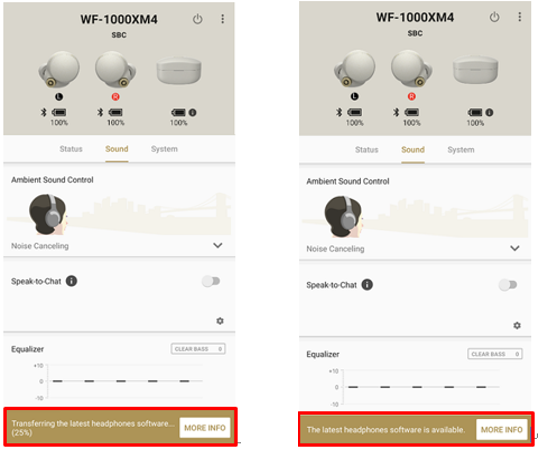
4. 在”Update software(更新软件)”界面,触摸/点击" More Info(更多信息)"
5. 在”Update software(更新软件)”界面,请核实显示"Version2.0.1"(WF-1000XM4),触摸/点击"START(安卓系统)"/”Start”(iOS系统).
6. 升级过程开始,并且花费几分钟左右时间完成.
说明:升级过程中,请务必不要将L&R单元放入充电盒内,否则耳机将变得无法继续使用。
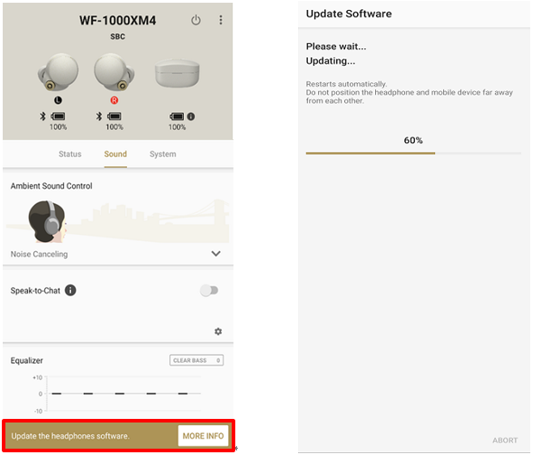
7. 升级过程中,耳机自动关闭,请耐心等待。升级完毕之前,耳机将自动打开,然后通过蓝牙重新连接安卓/iOS设备.
8. 软件升级完毕,触摸/点击"OK";
步骤 2: 核实升级是否成功
• 升级完毕后,参考 [查看固件版本] 部分的以下步骤,确认新版本升级成功.
如果显示固件版本”Version 2.0.1"(WF-1000XM4),(说明)升级成功。
问题 & 回答
显示升级报错信息.
1. 点击"OK".
2. 重启(将L&R单元放入充电底盒,然后取出) WF-1000XM4.
3. 然后,重启 "Sony | Headphones Connect"(app),重新升级
即使升级过程中失败,查看固件版本. 如果固件版本显示”2.0.1"(WF-1000XM4),(说明)固件升级成功。如果不是,重新尝试固件升级。您可以在"Sony | Headphones Connect"(app)中查看固件版本。如何查看固件版本,请参考[查看固件版本]部分内容。
在线下载协议
索尼(中国)有限公司(简称“索尼中国”)基于以下条款和条件(简称“本条款”),在其网站按索尼中国酌定的范围,向中国公众提供免费在线下载某些索尼产品的产品使用说明书(简称“该产品使用说明书”)和某些索尼产品的相关软件(简称“该相关软件”)的服务(简称“该服务”)。
在您开始使用该服务前,请仔细阅读本条款,包括其中的免责和限制责任的条款,然后选择“同意”或“不同意”。如果您同意接受本条款的制约,请选择“同意”,即可使用该服务。如果您不同意接受本条款的制约,请选择“不同意”,并不要使用该服务。在任何情况下,如果您实际上使用了该服务,您将被视作已同意接受本条款的制约。
1.用途限制
您使用该服务应限于个人及非商业用途。
2.知识产权
索尼株式会社和/或其关联企业(统称“索尼”)拥有该产品使用说明书和该相关软件的版权、商标权和其他知识产权及相关利益。索尼中国基于本条款向中国公众免费提供该服务,不影响索尼享有的上述权利和利益。
3.禁止行为
您不得对该相关软件或该产品使用说明书或其含有的注册商标、未注册商标或其他商业标识进行以下任一行为:
修改、改进、转换、分解、改编、翻译、汇编、反编译、反汇编、反向工程或以其它方式创建衍生产品;
复制、仿制、更改、转换、分解或以其它方式使用;
销售、租借、发行、转让、展示或以其它方式传播、传递或经销;
侵害索尼的利益或商誉的行为;
其他违反法律的行为。
4.软件使用
使用该服务涉及到的软件可能附带或包含相关的用户软件使用许可协议。您应仔细阅读用户软件使用许可协议(如果有的话)并受其条款和条件的制约。
5.无保证
在提供该服务时,索尼中国将尽适当的注意,但其义务仅限于按原样提供该产品使用说明书和该相关软件。索尼对该服务及其所含的信息、软件、产品、文档和相关图表,不作任何明示的或默示的保证,包括但不限于:
- 该服务及其所含的信息、软件、产品、文档和相关图表的完整性、可靠性、有效性、及时性、准确性、适销性、适用性和不侵犯他人知识产权的保证;
- 在使用该服务及其所含的信息、软件、产品、文档和相关图表时不受干扰、不发生中断或错误的保证。
6.免责
在法律允许的范围内,索尼对由于使用该服务造成的或与使用该服务有关的任何直接的、间接的、偶然的、特别的、附带性的或其它任何形式的损失、费用、责任或权利请求,均不承担任何责任。
7.产品销售
索尼中国提供该服务并不意味着该产品使用说明书或该相关软件所述产品一定会在您所在的市场出售或按特定的价格和其他条款出售。敬请拨打索尼中国顾客咨询热线400-810-9000或垂询您当地的索尼产品代理商或经销商。一旦购买索尼产品,您还将受相关销售合同条款及软件许可和其它知识产权条款的制约。
8.提交信息
(1)索尼中国将可能在其酌定的范围内依索尼中国另行明示且征得您同意的“索尼保密政策”收集您的个人信息;
(2)除前款所述情形外,索尼中国不希望您在使用该服务时通过索尼中国的网站提交或发送保密或专有信息。您提交或发送的信息将被视为非保密和非专有的,索尼中国对此不承担任何义务或责任。
9.条款修改
索尼中国有权无需事先通知,随时对本条款进行修改或补充,但将在其网站上公布修改或补充后的本条款。您将受修改或补充后的本条款的制约。
10.服务更新
索尼中国有权无需事先通知,随时对该服务进行更新或改进。除非另有说明,本条款(可经修改或补充)同样适用于经更新或改进的该服务。
11.其他
索尼中国旨在根据本条款向中国公众免费提供该服务。如果您从中国之外访问索尼中国的网站并使用该服务,您应自行确定并负责。
 索尼中国官方售后服务公众号
索尼中国官方售后服务公众号
 索尼中国售后服务小程序
索尼中国售后服务小程序